หากคุณต้องการรักษาความเป็นส่วนตัวด้วยการซ่อนที่ว่างด้านหลังคุณระหว่างการโทรผ่าน Zoom คุณอาจใช้คุณสมบัติพื้นหลังเบลอของ Zoom เพื่อผลประโยชน์สูงสุด

บทความนี้จะแสดงวิธีเบลอพื้นหลังโดยใช้ระบบปฏิบัติการต่างๆ เนื่องจากคุณลักษณะนี้ไม่สามารถใช้งานได้กับอุปกรณ์เคลื่อนที่ในขณะนี้ เราจะนำคุณผ่านวิธีแก้ปัญหาเพื่อให้ได้ภาพที่มีพื้นหลังเบลอ นอกจากนี้ คำถามที่พบบ่อยของเรายังมีวิธีใช้พื้นหลังเสมือนจริงเพื่ออัปโหลดรูปภาพและวิดีโอของคุณเป็นพื้นหลัง
เปลี่ยนการตั้งค่าการซูมเพื่อเบลอพื้นหลังใน Windows 10 หรือ Mac
ขั้นตอนเมื่อใช้คอมพิวเตอร์ windows หรือ mac นั้นเหมือนกัน วิธีเบลอพื้นหลังก่อนการโทรผ่าน Zoom จากคอมพิวเตอร์:
- ปล่อย ซูม และลงชื่อเข้าใช้บัญชีของคุณ
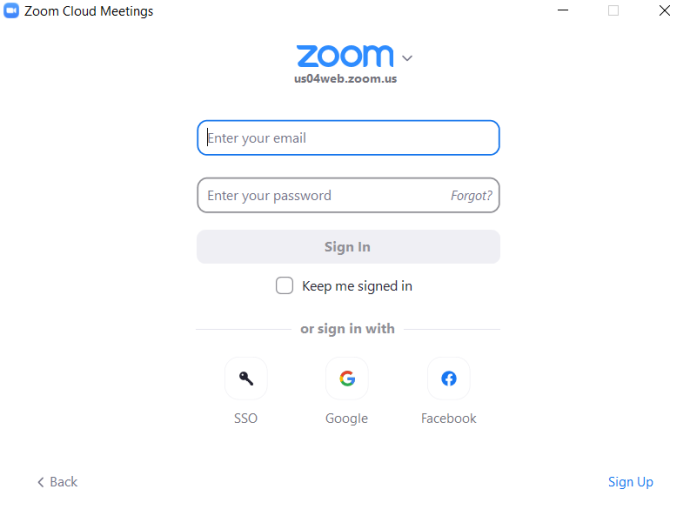
- ที่ด้านขวาบน คลิกที่ การตั้งค่า ตัวเลือกไอคอนรูปเฟือง
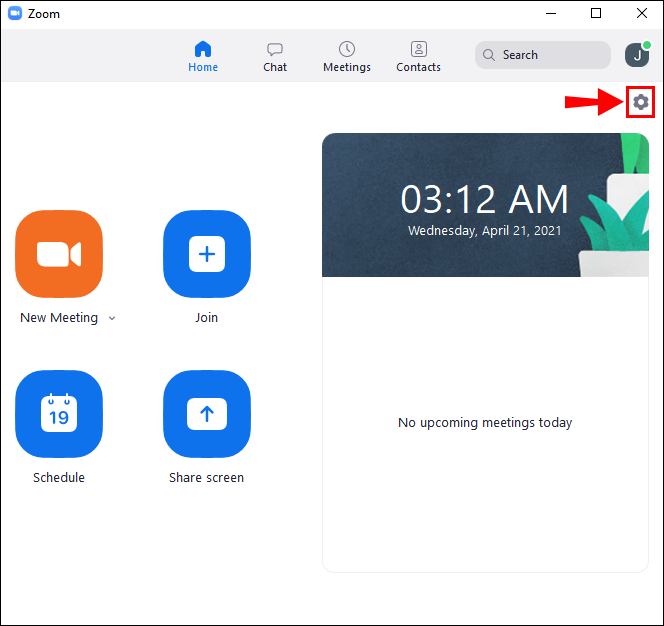
- ในการตั้งค่า เลือก พื้นหลังและตัวกรอง .

- จากนั้นเลือก เบลอ ตัวเลือก แล้วพื้นหลังของคุณก็จะเบลอทันที

วิธีเบลอพื้นหลังระหว่างการโทรผ่าน Zoom:
- บนหน้าจอการประชุม ค้นหาแถบที่ด้านล่าง คุณอาจต้องเลื่อนเมาส์ไปที่ด้านล่างเพื่อให้มองเห็นได้

- ค้นหา หยุดวิดีโอ ปุ่มที่มีบั้งชี้ขึ้น
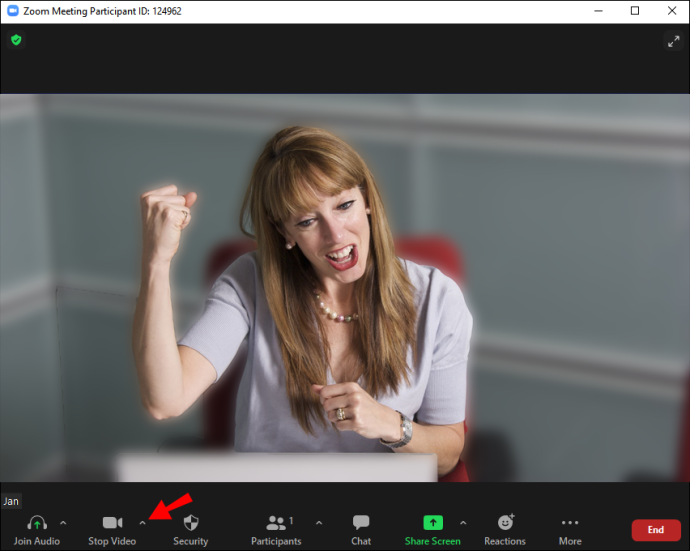
- คลิกที่ลูกศรแล้ว การตั้งค่าวิดีโอ > พื้นหลังและตัวกรอง
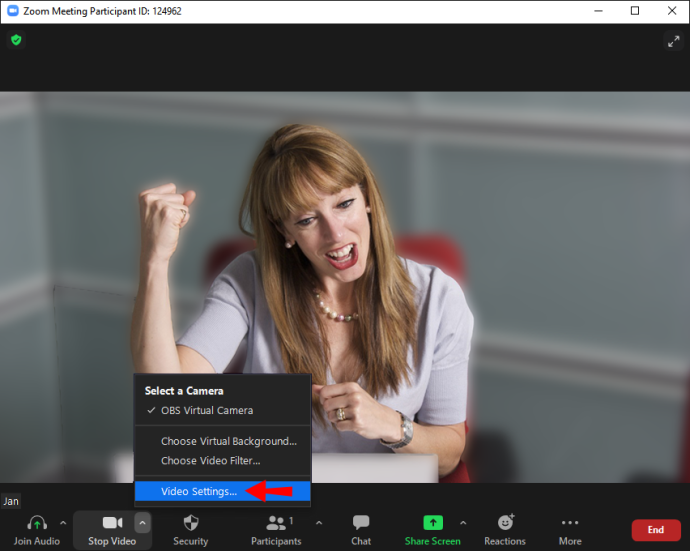
- จากนั้นเลือก เบลอ ตัวเลือก แล้วพื้นหลังของคุณก็จะเบลอทันที

วิธีเบลอพื้นหลังด้วยการซูมบนอุปกรณ์ iPhone หรือ Android
คุณสมบัติการเบลอพื้นหลังพร้อมใช้งานแล้วสำหรับอุปกรณ์พกพา เพียงทำตามขั้นตอนเหล่านี้:
- เปิดแอป Zoom ผ่านอุปกรณ์ Android หรือ iOS
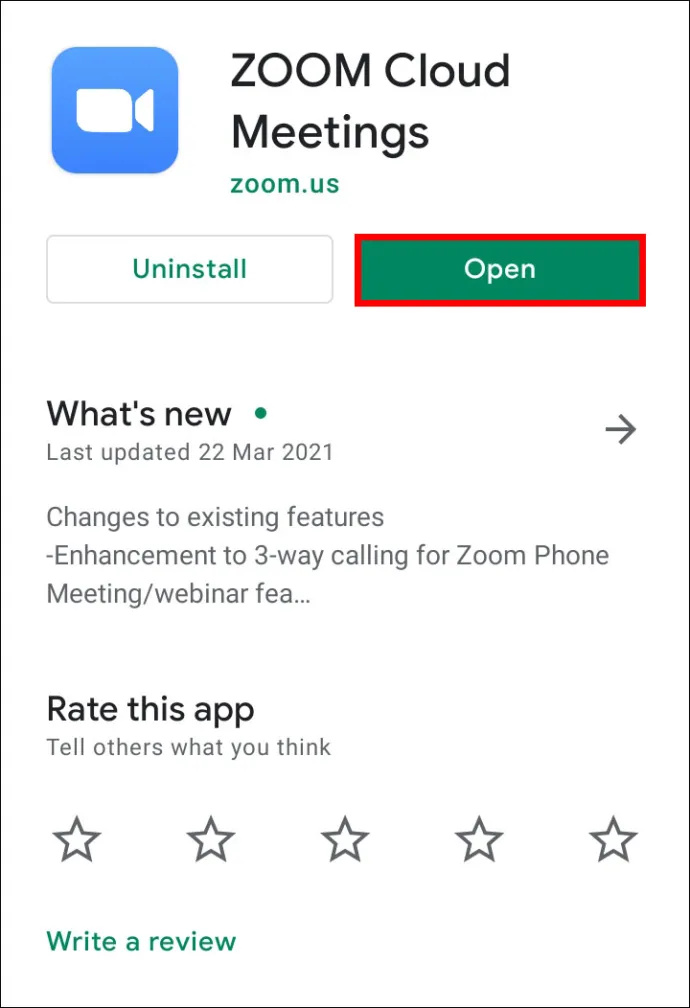
- ตรวจสอบให้แน่ใจว่าวิดีโอของคุณเปิดใช้งานอยู่ จากนั้นเข้าร่วมหรือสร้างการประชุมใหม่
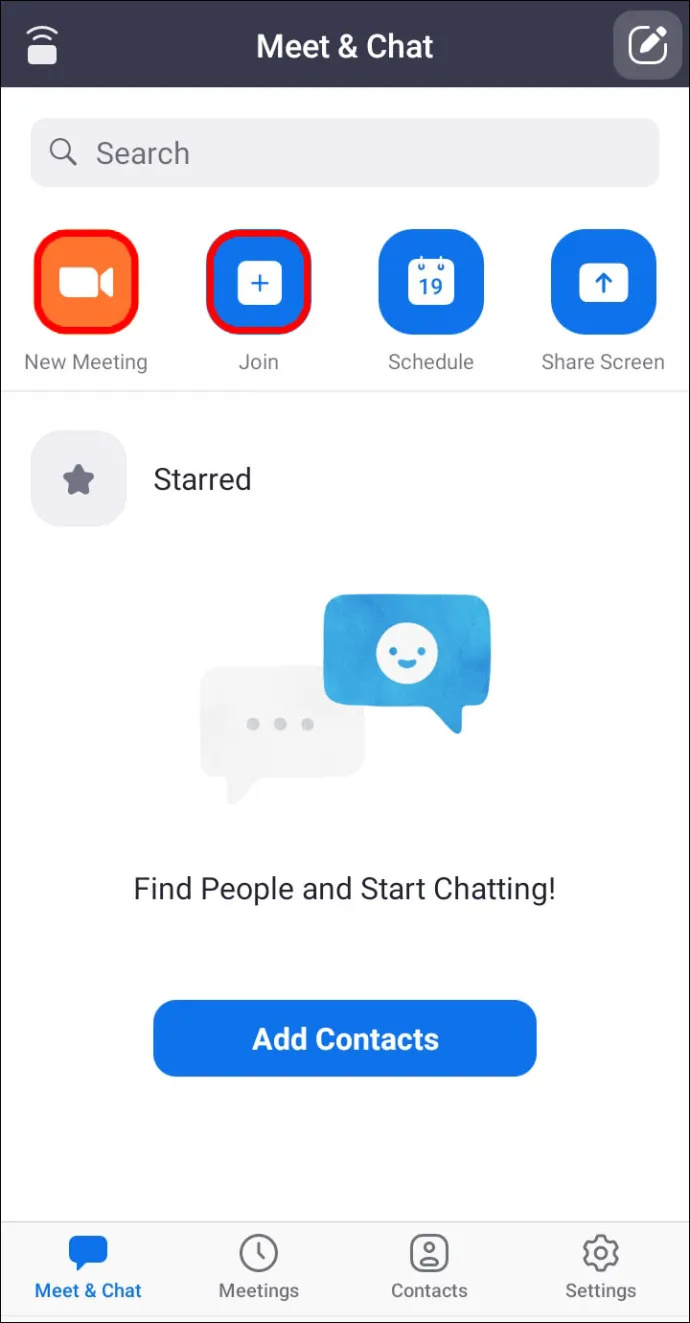
- เมื่อการประชุมเริ่มขึ้น ให้แตะที่ใดก็ได้บนหน้าจอเพื่อแสดงส่วนควบคุม
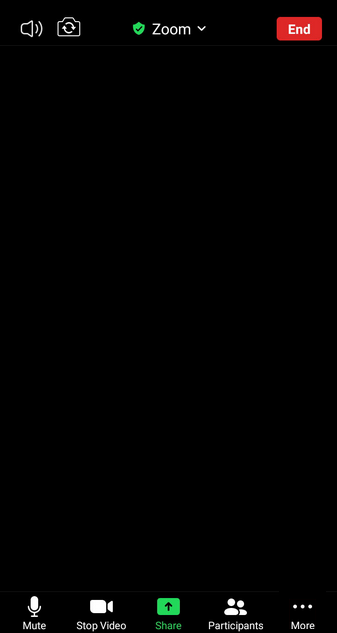
- ที่ด้านขวาล่าง แตะที่ มากกว่า ปุ่ม.
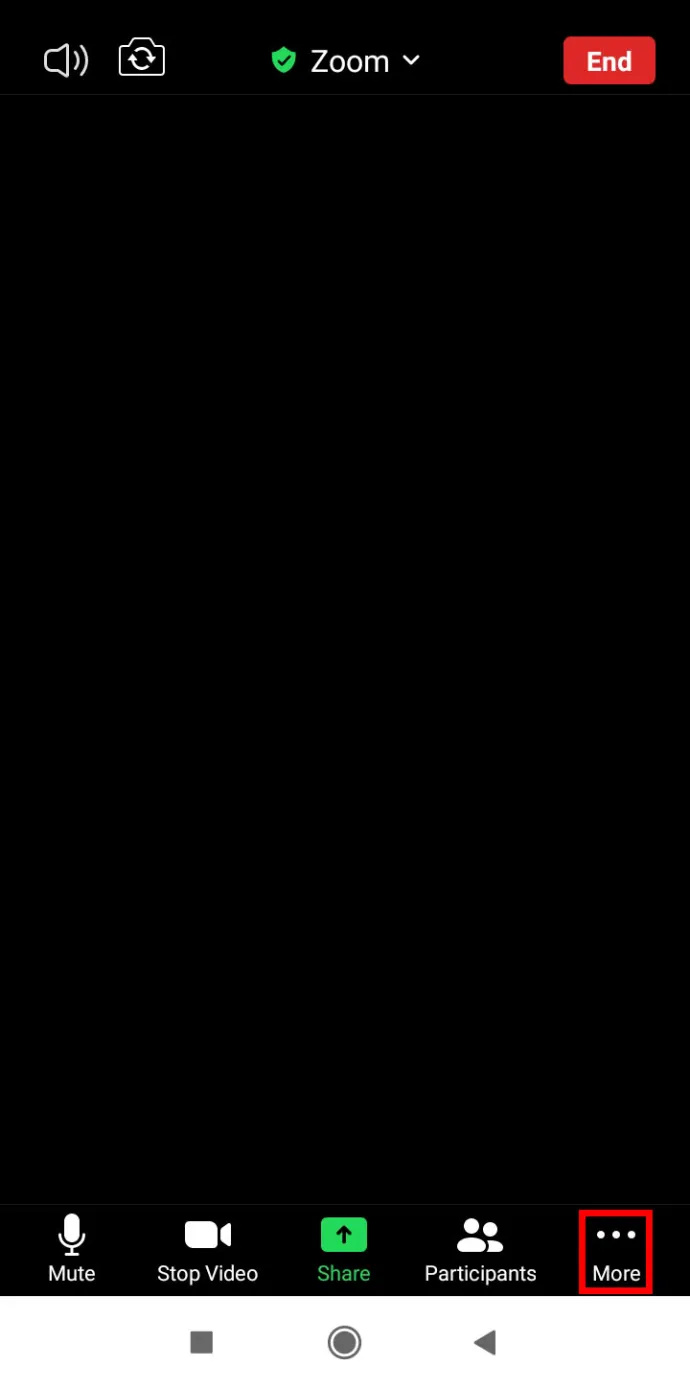
- แตะที่ พื้นหลัง & ตัวกรอง .
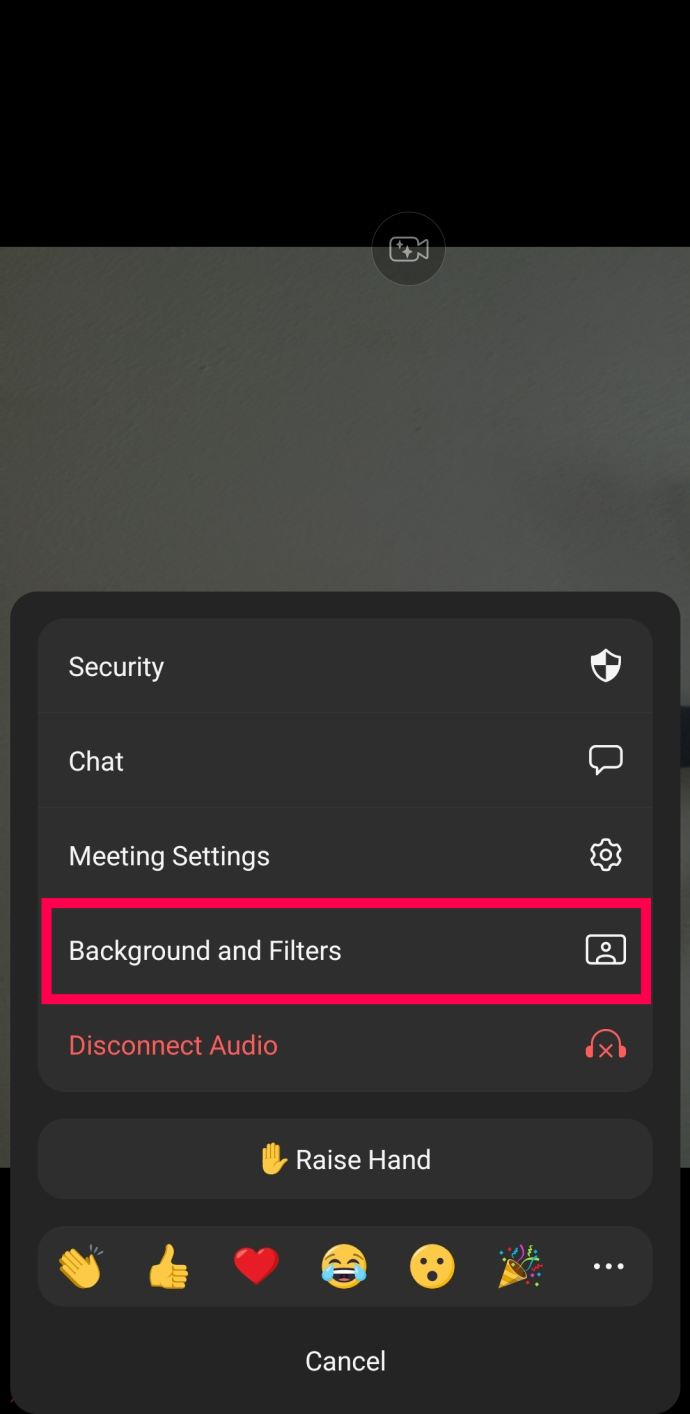
- เลือก เบลอ .
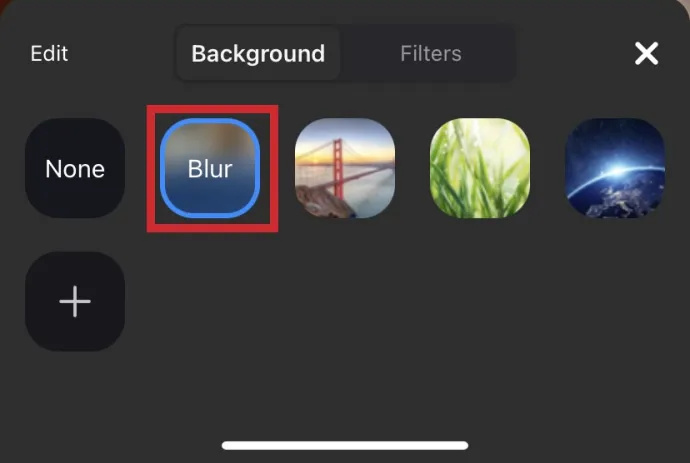
ตอนนี้ คุณสามารถเดินไปรอบๆ กับโทรศัพท์ หรือดูแลงานอื่นๆ ขณะอยู่ในการประชุมทางโทรศัพท์ของ Zoom
วิธีปิดการเบลอพื้นหลังในการซูม
บางทีคุณอาจต้องการเบลอพื้นหลังในช่วงเวลาสั้นๆ เท่านั้น ถ้าเป็นเช่นนั้น คุณสามารถปิดคุณสมบัติการเบลอได้ง่ายๆ นี่คือวิธี:
- เปิด ซูม ลงชื่อเข้าใช้ และคลิก การตั้งค่า ฟันเฟืองที่มุมขวาบน

- คลิกที่ พื้นหลังและตัวกรอง .

- คลิกที่ ไม่มี . นี่จะเป็นตัวเลือกแรกในรายการภาพพื้นหลัง
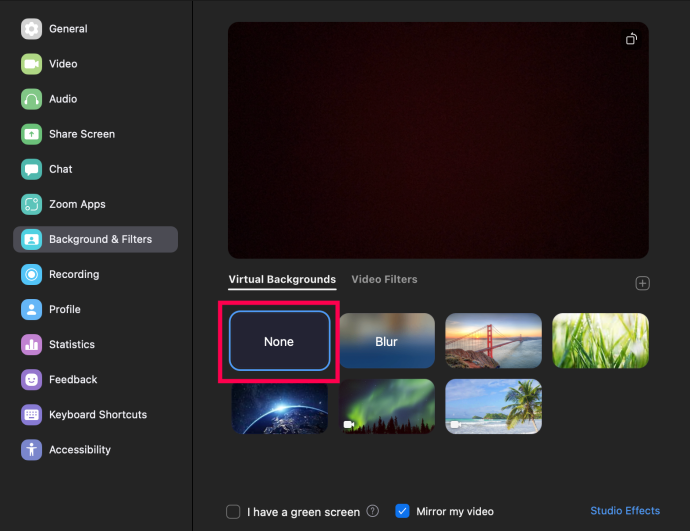
ตอนนี้ พื้นหลังของคุณจะเปลี่ยนกลับไปเป็นของจริงแทนที่จะเป็นภาพเบลอหรืออัปโหลด
วิธีเพิ่มพื้นหลังของคุณเอง
หากคุณต้องการสร้างพื้นหลังของคุณเองมากกว่าการเบลอแบบคงที่ คุณสามารถทำได้ แต่โปรดทราบว่าวิธีนี้ใช้ได้เฉพาะเมื่อผู้ดูแลระบบของการประชุมอนุญาตเท่านั้น ใช่ มีการตั้งค่าเพื่อเปิดและปิดพื้นหลังเสมือนจริง
ก่อนที่เราจะลงลึก เรามาอธิบายการเปิดตัวเลือกกันก่อน:
- มุ่งหน้าไปที่ Zoom บนเว็บเบราว์เซอร์และเลื่อนเมนูด้านซ้ายลงไปที่ การจัดการบัญชี .
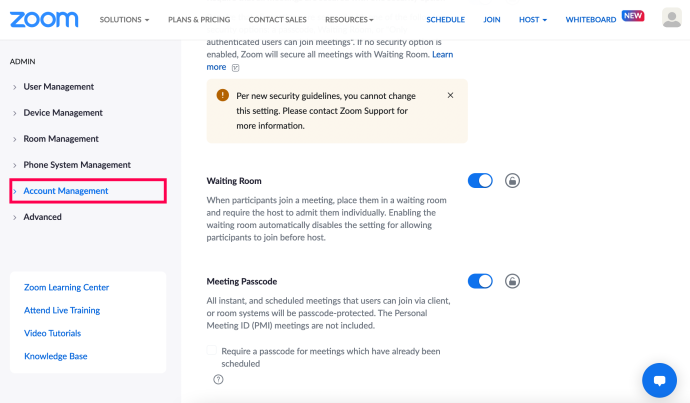
- คลิกที่ การตั้งค่าบัญชี .
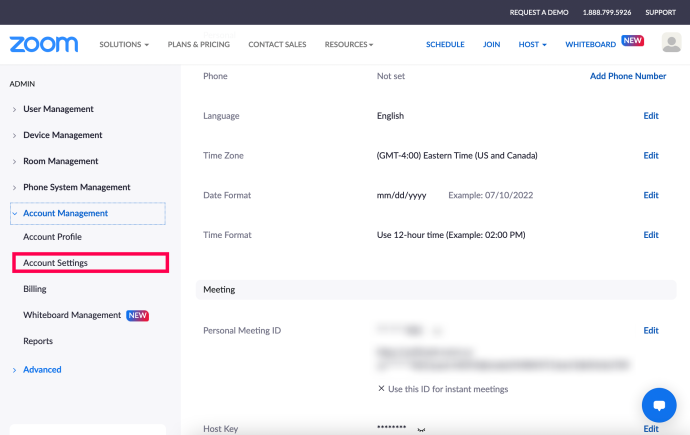
- เลื่อนลงไปที่ ในการประชุม (ขั้นสูง) ส่วนและทำเครื่องหมายสองช่องด้านล่าง พื้นหลังเสมือนจริง .
*เคล็ดลับ : ใช้ Control + F หรือ Command + F เพื่อพิมพ์ Virtual Background และค้นหาการตั้งค่าอย่างรวดเร็ว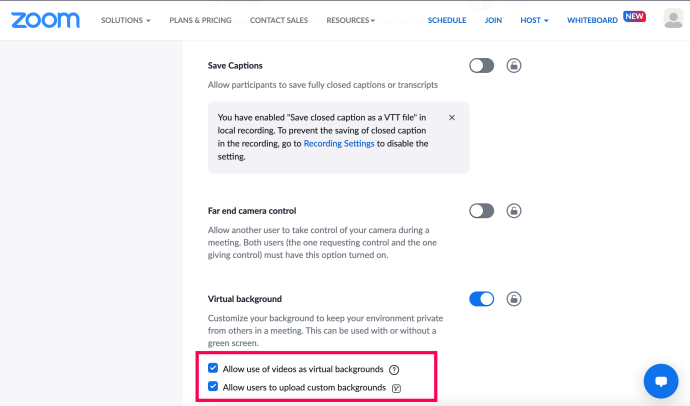
ตอนนี้ คุณสามารถใช้พื้นหลังของคุณเองกับการประชุม Zoom ได้แล้ว นี่คือวิธี:
- ลงชื่อเข้าใช้ Zoom และเลือก การตั้งค่า ฟันเฟืองที่มุมขวาบน

- คลิก พื้นหลังและตัวกรอง .

- คลิกที่ขนาดเล็ก + ไอคอนใต้หน้าต่างแสดงตัวอย่าง จากนั้นคลิก ใส่รูปภาพ .
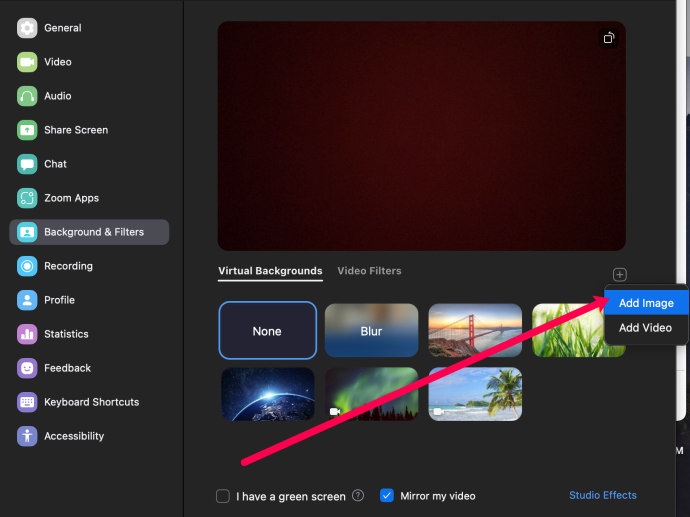
- เลือกรูปภาพที่คุณต้องการใช้เป็นพื้นหลังในการประชุม Zoom
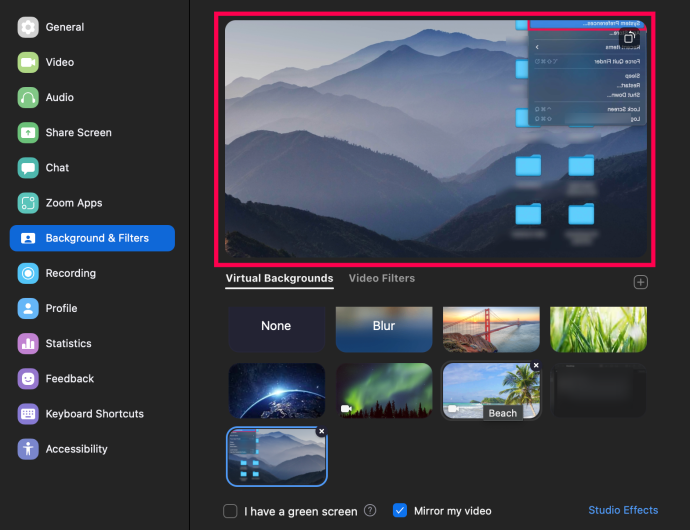
ตอนนี้ คุณสามารถเริ่มการประชุมครั้งต่อไปด้วยพื้นหลังที่คุณเลือกได้
คำถามที่พบบ่อยเกี่ยวกับซูมพื้นหลังเบลอ
ต่อไปนี้เป็นคำตอบเพิ่มเติมสำหรับคำถามของคุณเกี่ยวกับการประชุม Zoom
เหตุใดการซูมจึงทำให้ส่วนต่างๆ ของฉันเบลอ
คุณอาจเบลอเพราะกล้องไม่โฟกัส เพื่อหลีกเลี่ยงปัญหานี้โดยสิ้นเชิง ให้พิจารณาลงทุนในเว็บแคมที่โฟกัสอัตโนมัติ มีราคาสมเหตุสมผลและคุ้มค่าที่จะซื้อหากคุณเข้าร่วมวิดีโอคอลบ่อยๆ คุณยังสามารถปรับโฟกัสกล้องของคุณใหม่ได้ด้วยตนเอง โดยปกติจะทำได้โดยการบิดวงแหวนรอบเลนส์
นอกจากนี้ ตรวจสอบให้แน่ใจว่าเลนส์กล้องของคุณสะอาดโดยการจุ่มผ้าไหมหรือผ้าไมโครไฟเบอร์ในไอโซโพรพิลแอลกอฮอล์แล้วเช็ดเบาๆ
พื้นหลังซูมของฉันควรมีความละเอียดเท่าใดจึงจะเบลอได้
คุณสมบัติเบลอพื้นหลังของ Zoom ทำงานโดยการเบลอทุกอย่างในห้องที่คุณอยู่ระหว่างการโทร—นอกเหนือจากการเบลอตัวคุณ หากคุณต้องการใช้รูปภาพเป็นพื้นหลัง Zoom แนะนำให้ใช้ความละเอียดขั้นต่ำ 1280 x 720 พิกเซล
เหตุใดตัวเลือกการเบลอพื้นหลังจึงไม่ปรากฏขึ้น
หากคุณไม่เห็นตัวเลือก “เบลอ” ในซูม ให้ลองทำดังต่อไปนี้:
ตรวจสอบให้แน่ใจว่าคอมพิวเตอร์ของคุณรองรับการอัปเดตล่าสุด
ฟีเจอร์เบลอเป็นส่วนหนึ่งของไคลเอนต์เวอร์ชันล่าสุดของ Zoom; ดังนั้น คุณจะต้องดาวน์โหลดไคลเอนต์เวอร์ชัน 5.7.5 เป็นอย่างน้อยบนพีซีหรือ Mac ของคุณ ในการตรวจสอบว่าคุณต้องการการอัปเดตหรือไม่:
1. เปิด Zoom และลงชื่อเข้าใช้บัญชีของคุณ

2. ที่ด้านบนขวา ให้คลิกที่รูปโปรไฟล์ของคุณ

3. จากนั้นเลื่อนลงและเลือก “ตรวจหาการอัปเดต”
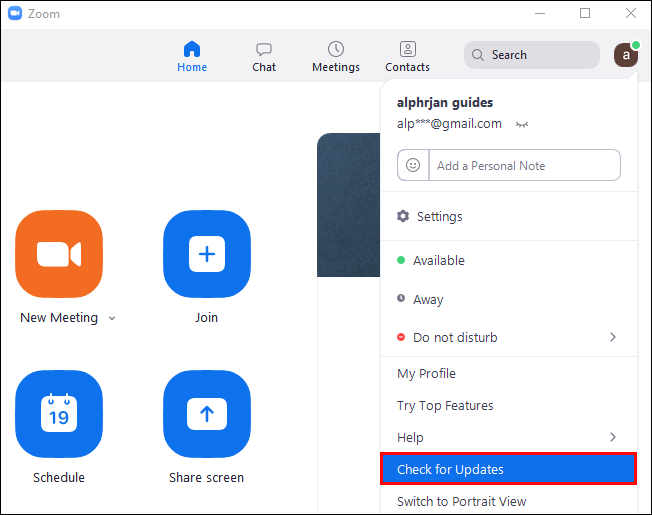
หากคุณติดตั้งเวอร์ชันล่าสุดและตัวเลือกการเบลอใช้งานไม่ได้ ให้ลองปิดคอมพิวเตอร์แล้วเปิดใหม่อีกครั้งหลังจากผ่านไปห้านาที
ตรวจสอบให้แน่ใจว่าคอมพิวเตอร์ของคุณเป็นไปตามข้อกำหนดพื้นหลังเบลอ
การใช้คุณสมบัติเบลอต้องใช้โปรเซสเซอร์ที่รองรับที่แตกต่างกันสำหรับ Windows และ macOS หากต้องการทราบข้อกำหนดเกี่ยวกับพื้นหลังเสมือนจริง โปรดดูศูนย์ช่วยเหลือของ Zoom
วิธีง่ายๆ ในการดูว่าโปรเซสเซอร์ของคอมพิวเตอร์ของคุณแรงเพียงพอหรือไม่:
1. เปิดตัว ซูม และลงชื่อเข้าใช้บัญชีของคุณ

2. ที่ด้านบนขวา คลิกที่ของคุณ รูปประวัติ .

3. เลือก การตั้งค่า > พื้นหลังและตัวกรอง .

4. ภายใต้ พื้นหลังเสมือนจริง ยกเลิกการเลือก ฉันมีหน้าจอสีเขียว .
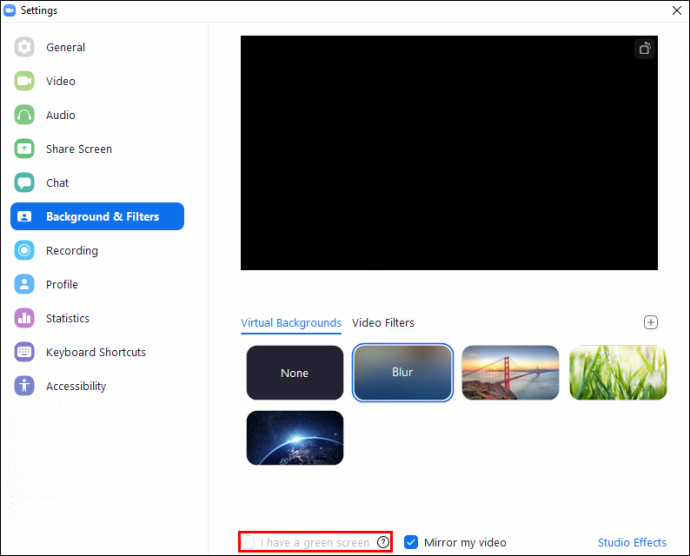
5. จากนั้น วางเมาส์เหนือคิวพื้นหลังเสมือนของคุณ หากคุณได้รับข้อความแสดงข้อผิดพลาดแจ้งว่าคุณต้องการหน้าจอสีเขียวเพื่อรองรับพื้นหลังเสมือนจริง สิ่งนี้เป็นการยืนยันว่าคอมพิวเตอร์ของคุณไม่รองรับพื้นหลังเบลอ
หากคุณยังไม่เห็นคุณสมบัติพื้นหลังเบลอ ให้ลองติดต่อฝ่ายสนับสนุนผ่านทาง ศูนย์ช่วยเหลือการซูม .
วิธีเปลี่ยนบัญชี Google เริ่มต้นของคุณ
ห่อ
ตอนนี้คุณรู้วิธีทำให้พื้นหลัง Zoom เป็นแบบเสมือนจริงโดยใช้เอฟเฟกต์เบลอ รูปภาพ หรือวิดีโอแล้ว คุณเคยสลับระหว่างพื้นหลังและเอฟเฟกต์ต่างๆ ไหม หรือคุณเลือกพื้นหลังเพียงอันเดียวแล้วติดอยู่กับมันหรือไม่ โปรดแจ้งให้เราทราบในส่วนความคิดเห็นด้านล่าง









